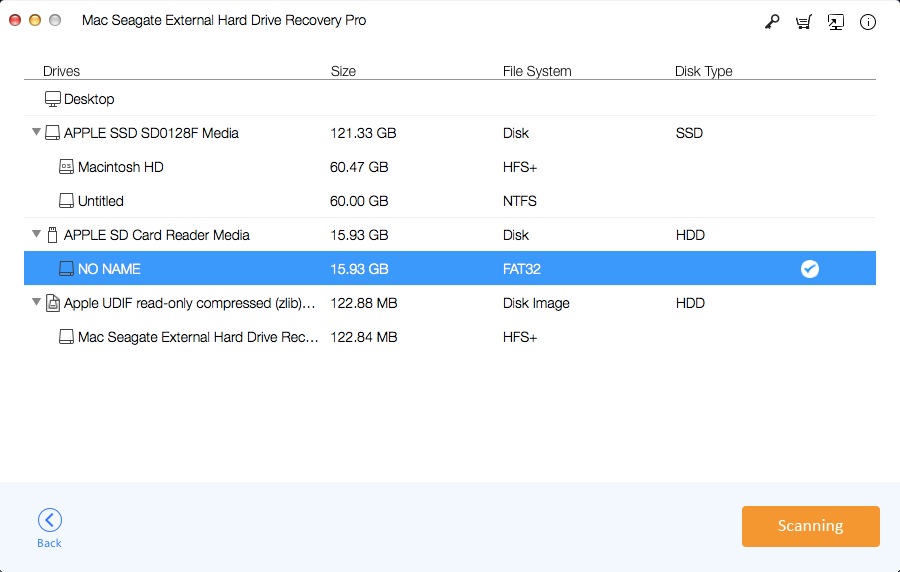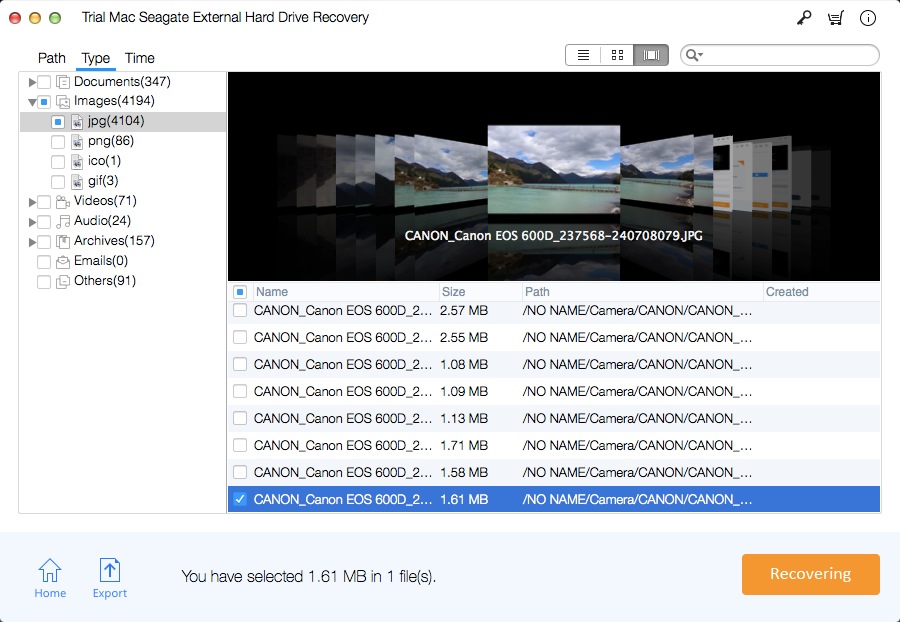Top 6 façons: corriger l'erreur de disque dur externe Seagate non reconnue

Question 1 : Bonjour, j'ai un disque dur externe Seagate de 1 To. Lorsque je le connecte à mon ordinateur, Windows ne le reconnaît pas.
Question 2 : Mon disque dur externe portable Seagate 4 To USB 3.0 Seagate Backup Plus ne peut pas être détecté par mon ordinateur mais le voyant clignote. Que dois-je faire pour corriger l'erreur de non-affichage?
Les utilisateurs sont habitués à sauvegarder un grand nombre de fichiers à l'aide du disque dur externe Seagate. Cependant, votre ordinateur peut parfois ne pas détecter et reconnaître le disque dur externe Seagate. Si vous ne parvenez pas à résoudre rapidement le problème de l'impossibilité de reconnaître le disque dur externe de Seagate, vous risquez de perdre tous les fichiers du disque dur externe.
Pourquoi le disque dur externe Seagate n'est-il pas reconnu / détecté ou n'apparaît pas sur votre ordinateur? Il existe quatre raisons courantes, notamment le mauvais fonctionnement du port USB, l'absence de données sur votre disque dur, les attaques de virus et les pannes de disque.
Méthode 1: Comment réparer l'erreur non détectée du disque dur externe Seagate lorsque le port USB ne fonctionne pas?
Si le disque dur externe Seagate clignote mais n'est pas détecté sur le PC, vous pouvez essayer de le reconnecter à un autre port USB. Sinon, vous pouvez redémarrer votre PC et essayer de reconnecter votre disque externe Seagate à votre ordinateur. Sinon, passez à la méthode suivante.
Méthode 2: Comment corriger une erreur non reconnue du disque dur externe Seagate sous Windows
Cliquez sur Démarrer, puis sur Exécuter ou appuyez sur la touche Windows + r , tapez diskmgmt.msc dans la boîte de dialogue Exécuter, puis appuyez sur Entrée. Cela ouvrira la fenêtre Gestion des disques. Dans cette fenêtre, vous pouvez trouver un disque externe même si votre lecteur n'est pas reconnu car il n'y a pas de partition.
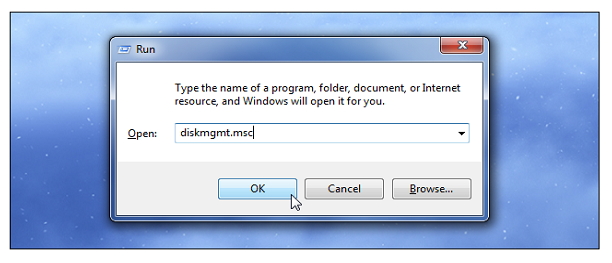
Si le disque dur externe Seagate ne figure pas dans la fenêtre Gestion des disques, appuyez sur Windows + r pour ouvrir la boîte de dialogue Exécuter, puis tapez " devmgmt.msc ", puis appuyez sur Entrer. Développez le lecteur de disque et recherchez un périphérique avec un point d'exclamation jaune. Un point d'exclamation jaune indique un pilote avec un problème. Cliquez avec le bouton droit sur le périphérique et lisez le message d'erreur après avoir sélectionné les propriétés. Ce problème peut être résolu de deux manières: en cliquant sur le bouton Mettre à jour le pilote pour installer le pilote mis à jour, ou en désinstallant le pilote et en redémarrant l'ordinateur. Après le redémarrage, Windows réinstallera et reconfigurera automatiquement le pilote. Puis connectez à nouveau votre disque dur externe Seagate au PC. Si le lecteur ne reconnaît toujours pas, des problèmes de partitionnement et de formatage peuvent être à l'origine de ce problème. Le problème peut être résolu à l'aide de l'outil de gestion de disque Windows.
Pour créer une nouvelle partition, vous pouvez cliquer avec le bouton droit de la souris sur l'espace non alloué et sélectionner Nouveau volume simple. Vous pouvez suivre les instructions à l'écran pour créer une nouvelle partition. Parfois, votre lecteur est formaté à l'aide de Linux, du système de fichiers NTFS, du système de fichiers HFS Plus ou du système de fichiers FAT32 du système de fichiers ext4, que Windows ne reconnaît pas. Le reformatage du lecteur peut résoudre ce problème. Pour ce faire, cliquez avec le bouton droit sur la partition, sélectionnez le format et sélectionnez le système de fichiers. Ici, il est important de savoir que tous les fichiers du lecteur seront supprimés. Par conséquent, copiez les fichiers sur d'autres systèmes avant de poursuivre.
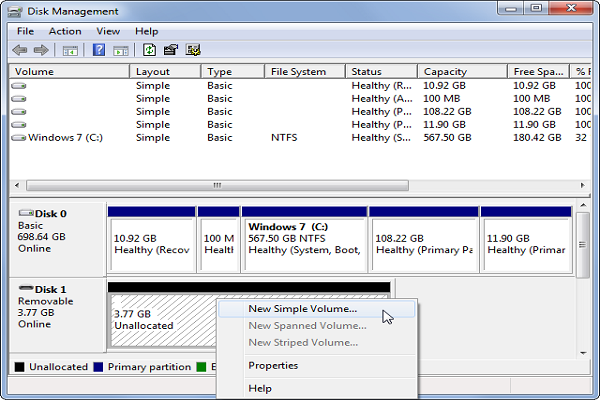
Méthode 3: Comment résoudre une erreur cachée liée au disque dur externe Seagate sous Windows
Cliquez sur Démarrer> Type: devmgmt.msc , puis appuyez sur Entrée. Cliquez sur Afficher> Sélectionner Afficher les périphériques cachés. Développez toutes les notes en cliquant sur le symbole + (plus). Si des entrées sont grisées, vous pouvez cliquer dessus avec le bouton droit de la souris et sélectionner Désinstaller. Redémarrez et réessayez.

Méthode 4: réparer le disque dur externe Seagate attaqué par un virus
Vous pouvez essayer d'utiliser un logiciel anti-virus répandu pour supprimer les virus de votre ordinateur et du disque dur externe Seagate. Après cela, vous pouvez formater le disque dur pour le rendre lisible, mais le formatage effacera toutes les données du disque.
Méthode 5: Comment réparer un disque dur externe Seagate non détecté / reconnu sur un ordinateur Mac
Cliquez sur Fichier, puis sur Nouvelle fenêtre du Finder. Trouvez le lecteur sous le disque distant. Si le lecteur externe n'est pas là, assurez-vous que le câble USB est correctement branché sur le disque dur externe et le port. Parfois, le lecteur est connecté mais pas installé. Pour installer le lecteur, ouvrez Utilitaire de disque pour rechercher le lecteur dans la liste. Si c'est le cas, veuillez le vérifier ci-dessous. Maintenant, cliquez sur le bouton de montage pour installer. Ouvrez la fenêtre du Finder pour voir si le lecteur est installé. Si vous ne parvenez toujours pas à le trouver dans le viseur, utilisez un câble USB, un pour le disque dur externe et deux pour le Mac. Cela fournira l'énergie nécessaire au disque dur externe Seagate.
Méthode 6: Comment récupérer des données après la reconnaissance / détection du disque dur externe Seagate sur Mac
Téléchargez et installez le logiciel Mac Seagate Disque dur externe Recovery Pro sur votre ordinateur Mac et connectez le disque dur externe Seagate à Mac avec un câble USB.
Étape 1: exécutez l'application
Sélectionnez l'emplacement du lecteur externe Seagate dans la liste, puis cliquez sur le bouton "Démarrer" pour procéder.
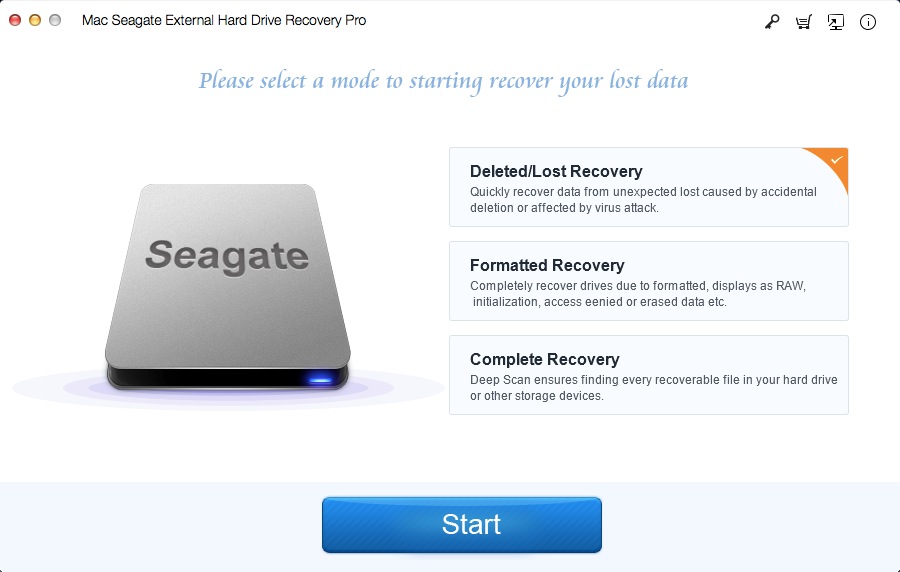
Étape 2: récupérer les fichiers perdus
Une fois l'analyse terminée, vous pouvez prévisualiser les données trouvées par l'outil de récupération de disque externe Seagate et sélectionner les données à récupérer.